Windows가 설치된 스마트폰에서 브라우저를 사용하여 앱 다운로드 및 설치

웹 브라우저를 사용하여 Windows 10 Mobile 및 Windows Phone용 앱을 설치하는 효율적인 방법을 알아보세요.
작업 표시줄은 아주 오랫동안 우리와 함께 해 왔으며 많은 부분이 변경되었지만 여전히 Windows 10에 있습니다. 작업 표시줄은 Windows 바탕 화면에서 가장 유용한 부분 중 하나이므로 필요에 맞게 사용자 지정할 수 있습니다. 작업 표시줄에서 개인화할 수 있는 항목과 공유할 수 있는 유용한 정보가 많기 때문에 읽는 방법이 궁금하시다면:
내용물
참고: 이 문서에 사용된 스크린샷은 기념일 업데이트 가 포함된 Windows 10에서 가져온 것 입니다. Windows 10 Anniversary Update는 2016년 8월 2일부터 모든 Windows 10 사용자에게 무료로 제공됩니다.
Windows 10에서 작업 표시줄 설정을 여는 방법
분명히, 작업 표시줄의 모양과 작동 방식을 사용자 정의할 수 있으려면 가장 먼저 해야 할 일은 설정을 여는 것입니다. 빠르게 하려면 작업 표시줄의 빈 공간을 마우스 오른쪽 버튼으로 클릭하거나 길게 탭한 다음 설정 을 클릭하거나 탭합니다 .
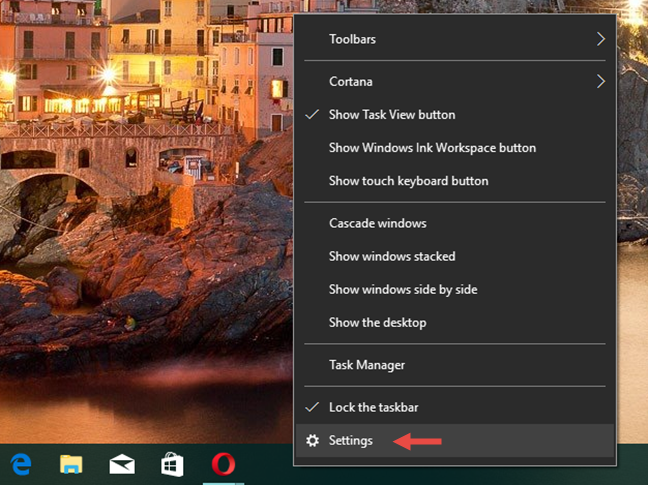
taksbar, Windows 10, 개인화, 구성, 설정
그러면 설정 앱이 열리고 자동으로 설정의 개인화 카테고리의 작업 표시줄 섹션으로 이동합니다.
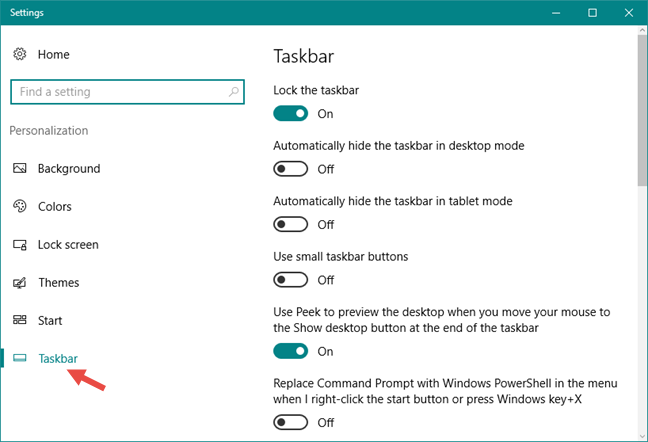
taksbar, Windows 10, 개인화, 구성, 설정
물론 설정 앱을 열고 개인 설정 -> 작업 표시줄 로 이동하여 작업 표시줄 설정으로 이동할 수도 있습니다.
작업 표시줄의 위치를 변경하는 방법
기본적으로 Windows 10의 작업 표시줄은 화면 하단에 있지만 다른 여백에 배치하도록 선택할 수 있습니다. 작업 표시줄의 위치를 변경하려면 "화면의 작업 표시줄 위치" 옵션을 찾을 때까지 사용 가능한 작업 표시줄 설정 목록을 스크롤하십시오 .
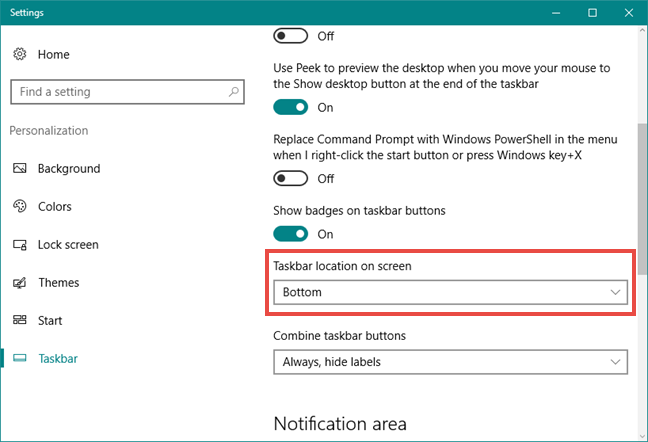
taksbar, Windows 10, 개인화, 구성, 설정
작업 표시줄을 화면의 왼쪽, 오른쪽, 위쪽 또는 아래쪽에 배치하도록 선택할 수 있습니다. 이 메뉴에서 원하는 것을 선택하면 Windows 10이 추가 확인을 요청하지 않고 작업 표시줄을 즉시 이동합니다.
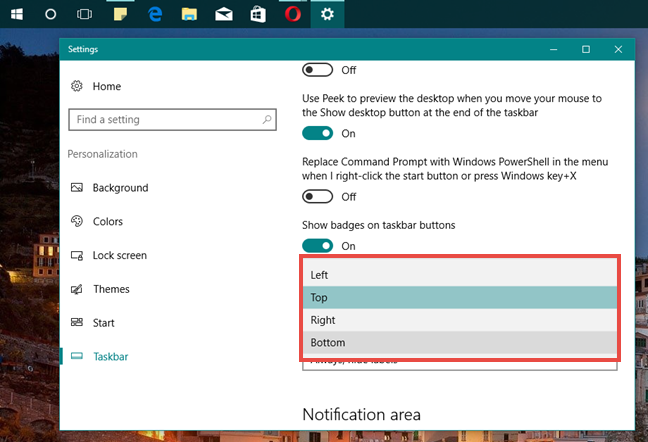
taksbar, Windows 10, 개인화, 구성, 설정
작업 표시줄을 바탕 화면에서 원하는 위치로 끌어다 놓을 수도 있습니다. 그러나 작동하려면 먼저 작업 표시줄 설정에서 잠금을 해제해야 합니다.
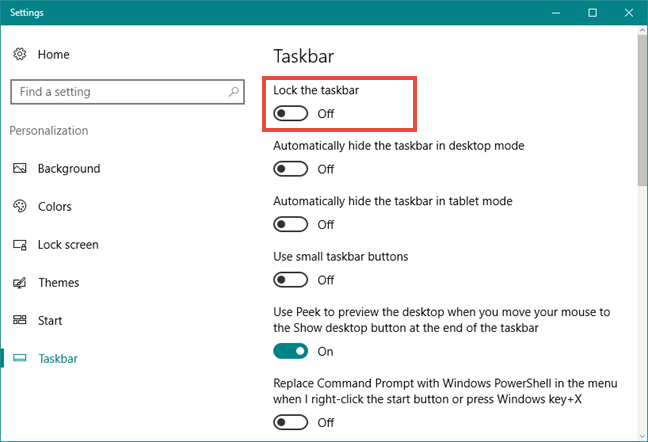
taksbar, Windows 10, 개인화, 구성, 설정
Windows 10에서 작업 표시줄의 크기를 조정하는 방법
작업 표시줄의 잠금을 해제한 후 다른 창의 크기를 조정하는 것처럼 작업 표시줄의 크기도 조정할 수 있습니다. "크기 조정" 커서가 나타날 때까지 위쪽 여백 위로 마우스를 가져간 다음 여백을 위 또는 아래로 끕니다. 작업 표시줄에는 끌거나 크기를 조정할 수 없는 최소값과 최대값이 있습니다.
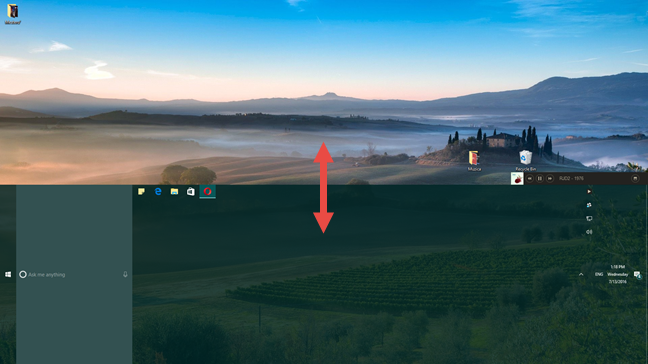
taksbar, Windows 10, 개인화, 구성, 설정
Windows 10에서 작업 표시줄을 자동으로 숨기도록 설정하는 방법
바탕 화면에 작업 표시줄이 표시되지 않는 것이 좋습니다. 이 경우 자동으로 숨기도록 설정할 수 있습니다. 작업 표시줄을 숨기는 것은 작업 표시줄이 숨겨져 있는 영역 위로 마우스 포인터를 가져갈 때까지 표시되지 않음을 의미합니다. 그런 다음, 그렇게 하면 작업 표시줄이 보기로 슬라이드됩니다. 한 번 벗어나면 다시 숨겨집니다.
바탕 화면 모드에서 Windows 10 컴퓨터를 사용할 때 작업 표시줄을 자동으로 숨기려면 "자동으로 바탕 화면 모드에서 작업 표시줄 숨기기" 스위치를 켭니다 .
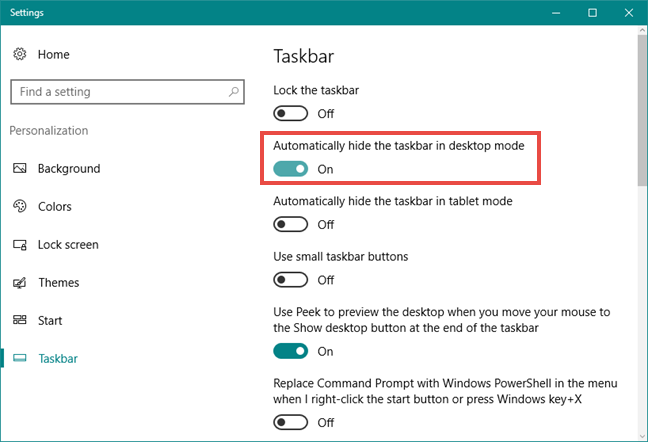
taksbar, Windows 10, 개인화, 구성, 설정
작업 표시줄을 숨기면 바탕 화면에 더 많은 공간이 생깁니다. 태블릿이나 하이브리드 2-in-1 장치에서 이와 같은 작은 화면을 사용하는 경우 매우 중요합니다. 원하는 경우 "태블릿 모드에서 작업 표시줄 자동 숨기기" 설정을 활성화하십시오 .
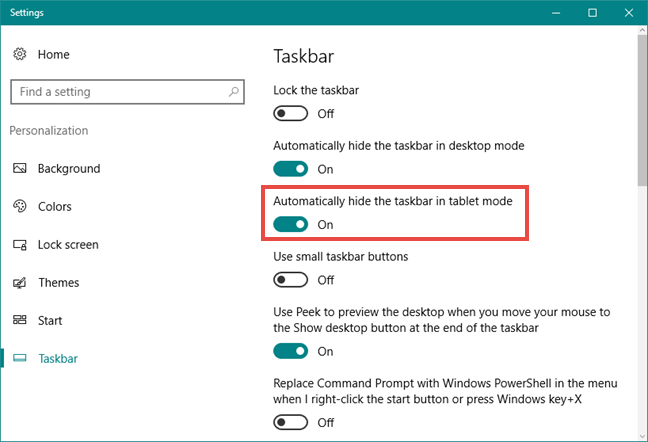
taksbar, Windows 10, 개인화, 구성, 설정
작업 표시줄에서 버튼을 사용자 지정하는 방법
기본적으로 Windows 10은 작업 표시줄에 큰 버튼을 표시합니다. 그러나 어떤 사람들에게는 단순히 너무 크다고 느낄 수도 있습니다.
작업 표시줄의 더 작고 미묘한 버튼을 선호하는 경우 Windows 10을 "작은 작업 표시줄 버튼 사용" 으로 설정할 수 있습니다 .
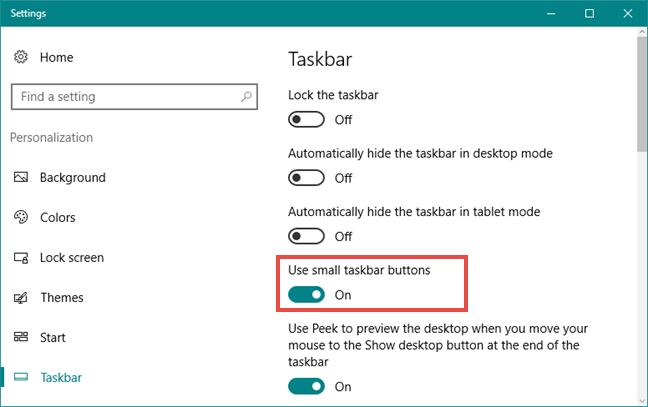
taksbar, Windows 10, 개인화, 구성, 설정
작은 버튼을 사용하면 작업 표시줄의 너비가 줄어들기 때문에 작업 표시줄이 덜 눈에 띄게 느껴질 것입니다.
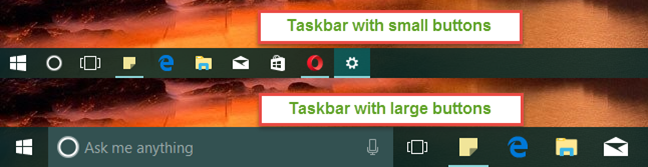
taksbar, Windows 10, 개인화, 구성, 설정
Windows 10 작업 표시줄에 표시할 아이콘을 선택하는 방법
작업 표시줄의 오른쪽은 알림 센터 에서 알림을 받는 곳이며 날짜와 시간을 볼 수 있는 곳이며 다양한 시스템 옵션 및 Windows 10 컴퓨터 또는 장치에 설치된 앱의 경우. 그래서 작업 표시줄의 이 부분을 알림 영역이라고도 합니다. 다행히도 Windows 10에서는 여기에 표시할 아이콘을 정확히 선택할 수 있는 옵션을 제공하므로 이는 사용자가 제어할 수 있는 것입니다.
작업 표시줄에 표시되는 아이콘을 사용자 지정하려면 이 주제를 자세히 다룬 이 가이드를 확인하십시오. Windows 10의 알림 영역에 표시할 아이콘을 설정하는 방법 .
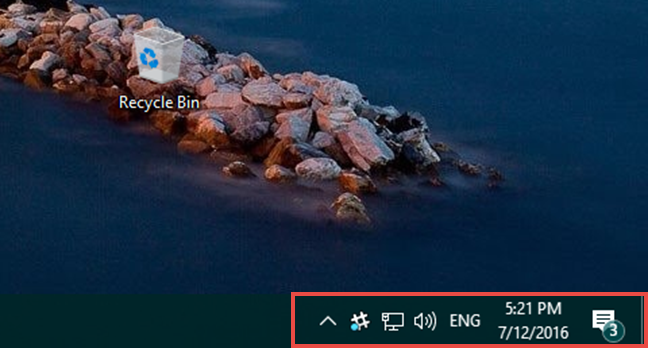
taksbar, Windows 10, 개인화, 구성, 설정
Windows 10 작업 표시줄에 항목을 고정하는 방법
자주 사용하는 일부 앱, 프로그램 또는 기타 도구가 있을 수 있으므로 이에 대한 빠른 액세스를 원할 것입니다. 이를 수행하는 좋은 방법은 해당 항목을 작업 표시줄에 고정하는 것입니다.
시작 메뉴 의 항목을 작업 표시줄에 고정하려면 해당 아이콘이나 바로 가기를 마우스 오른쪽 버튼으로 클릭하거나 길게 누른 다음 추가 하위 메뉴 에서 "작업 표시줄에 고정" 옵션 을 클릭하거나 누릅니다.
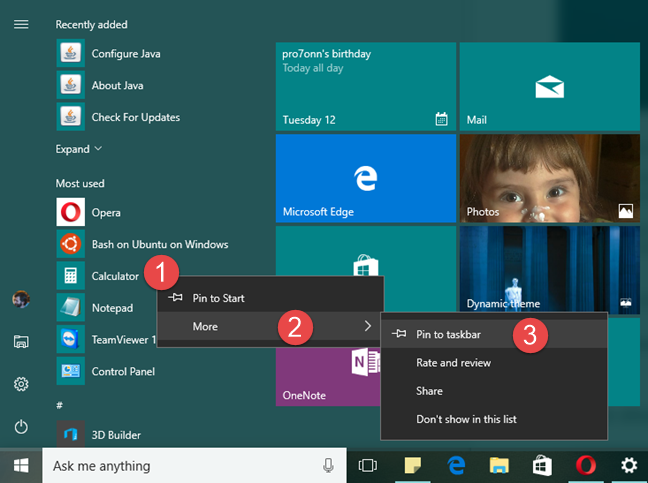
taksbar, Windows 10, 개인화, 구성, 설정
바탕 화면에 있는 항목을 작업 표시줄에 고정하려면 해당 항목을 마우스 오른쪽 버튼으로 클릭하거나 길게 누른 다음 "작업 표시줄에 고정" 을 클릭하거나 누릅니다 .
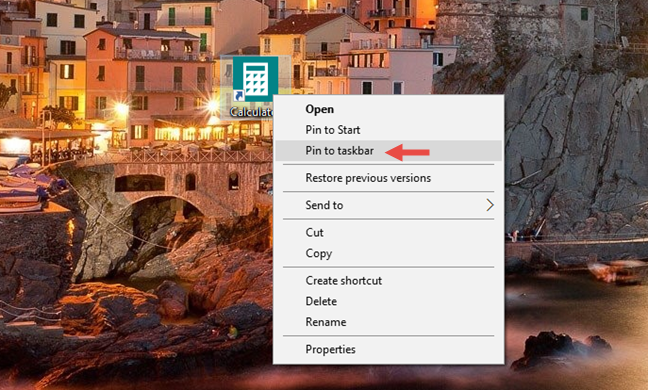
taksbar, Windows 10, 개인화, 구성, 설정
또한 컴퓨터나 장치에서 거의 모든 실행 파일을 고정할 수 있습니다. 그렇게 하려면 파일 탐색기 를 시작하고 고정하려는 프로그램을 찾은 다음 마우스 오른쪽 버튼을 클릭하거나 길게 누른 다음 "작업 표시줄에 고정" 을 클릭/탭합니다 .
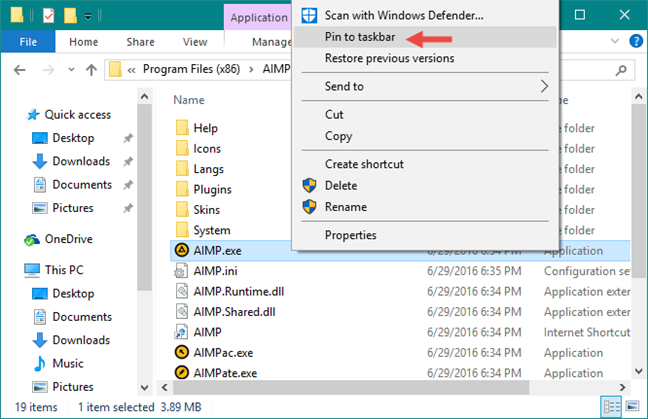
taksbar, Windows 10, 개인화, 구성, 설정
앱이나 프로그램이 이미 실행 중인 경우 작업 표시줄에서 해당 아이콘을 마우스 오른쪽 버튼으로 클릭하거나 길게 누르고 팝업 메뉴에서 "작업 표시줄에 고정" 을 선택합니다. 다음과 같이:
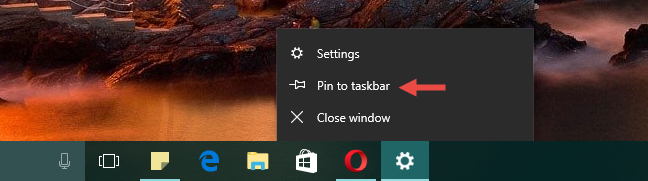
taksbar, Windows 10, 개인화, 구성, 설정
페이지를 넘기면 Cortana의 검색 상자와 작업 표시줄에서 작업 보기 버튼을 표시하거나 숨기는 방법과 작업 표시줄에 도구 모음을 추가하거나 제거하는 방법을 배울 수 있습니다.
작업 표시줄에서 Cortana의 검색 상자를 표시하거나 숨기는 방법
기본적으로 Windows 10은 작업 표시줄에 큰 검색 상자를 표시합니다. 이 검색 상자는 분명히 PC와 인터넷에서 항목을 검색하는 데 사용할 수 있습니다. Cortana 를 활성화한 경우 이것은 Cortana가 있는 장소 중 하나이기도 하며 Cortana와 상호 작용할 수 있습니다.
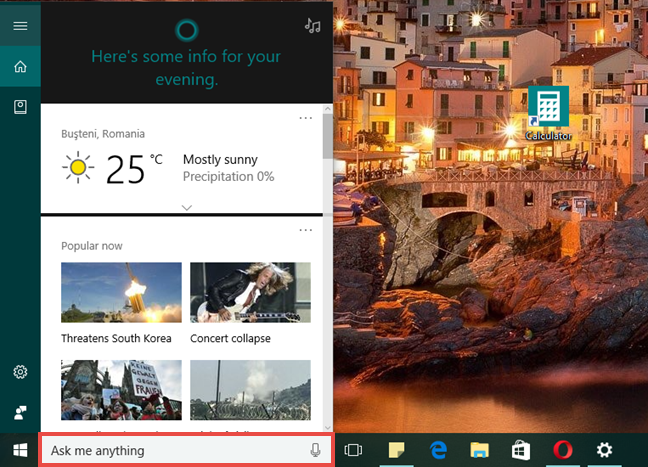
taksbar, Windows 10, 개인화, 구성, 설정
그러나 이 검색 상자가 작업 표시줄에서 너무 많은 공간을 차지한다고 생각되면 검색 상자를 간단한 아이콘으로 바꾸거나 완전히 비활성화할 수 있습니다. 그렇게 하려면 작업 표시줄의 빈 공간을 마우스 오른쪽 버튼으로 클릭하거나 길게 탭하고 커서를 가리키거나 Cortana 를 클릭한 다음 원하는 항목을 선택합니다. "검색 상자 표시", "Cortana 아이콘 표시" 또는 "숨김" 으로 설정 보기에서.
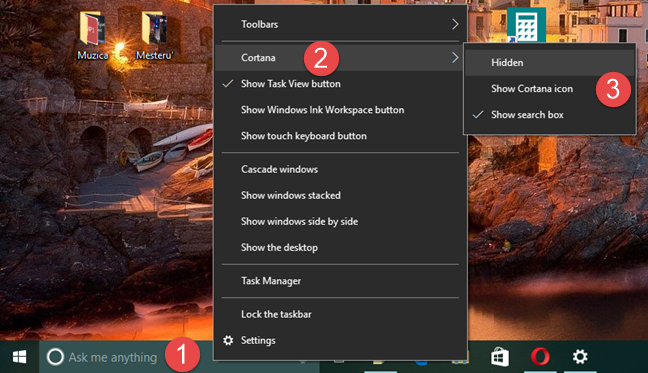
taksbar, Windows 10, 개인화, 구성, 설정
궁금한 점이 있으면 검색/Cortana 아이콘이 다음과 같이 표시됩니다.
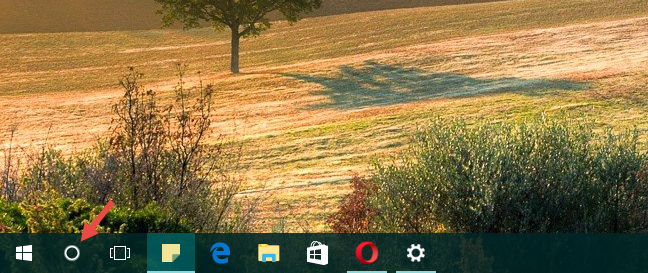
taksbar, Windows 10, 개인화, 구성, 설정
작업 표시줄에서 작업 보기 버튼을 표시하거나 숨기는 방법
작업 표시줄에 Cortana가 있는 것 외에도 작업 보기 버튼은 Windows 10의 또 다른 참신이며 여기에서 자세히 설명했습니다 . Windows 10에서 가상 데스크톱을 생성, 사용 및 제거하는 방법 . 그러나 가상 데스크톱 기능에 대해 별로 기뻐하지 않고 작업 표시줄에서 작업 보기 버튼을 없애고 싶어하는 사람들이 있습니다 .
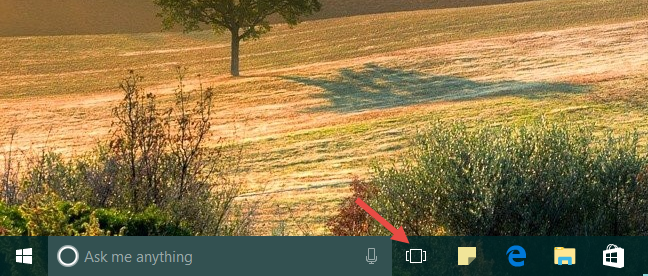
taksbar, Windows 10, 개인화, 구성, 설정
작업 표시줄에서 작업 보기 를 제거하려면 작업 표시줄의 빈 공간을 마우스 오른쪽 버튼으로 클릭하거나 길게 누른 다음 "작업 보기 단추 표시" 옵션을 선택 취소합니다 .
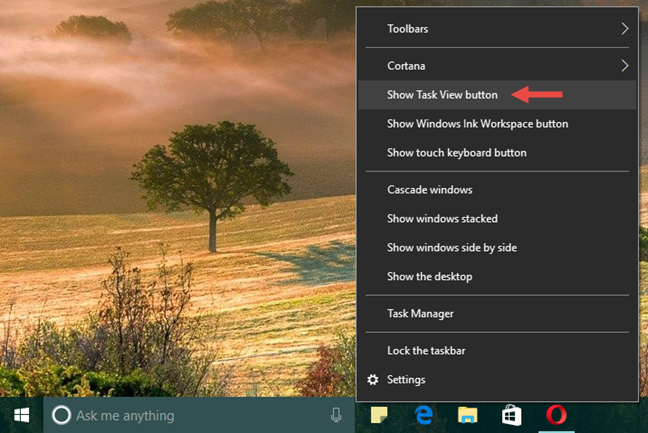
taksbar, Windows 10, 개인화, 구성, 설정
Windows 10 작업 표시줄에 도구 모음을 추가하는 방법
원하는 경우 작업 표시줄에 도구 모음을 추가할 수 있습니다. 그렇게 하려면 작업 표시줄의 빈 공간을 마우스 오른쪽 버튼으로 클릭하거나 길게 누르고 도구 모음을 클릭하거나 마우스를 가져간 다음 기본 도구 모음 중 하나를 추가하거나 새로 만들도록 선택합니다.
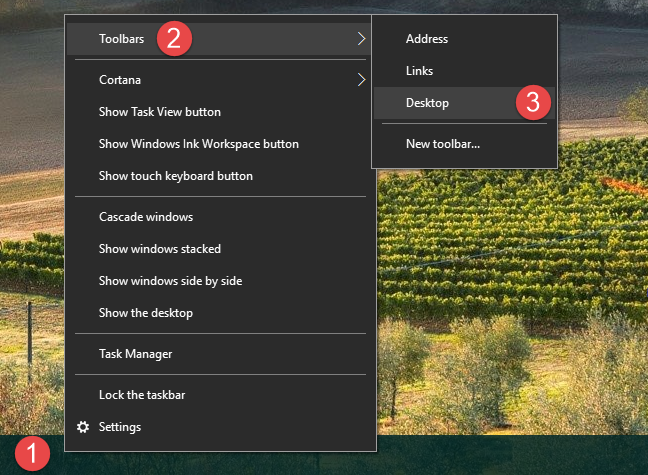
taksbar, Windows 10, 개인화, 구성, 설정
기본 도구 모음 선택 사항은 다음과 같습니다.
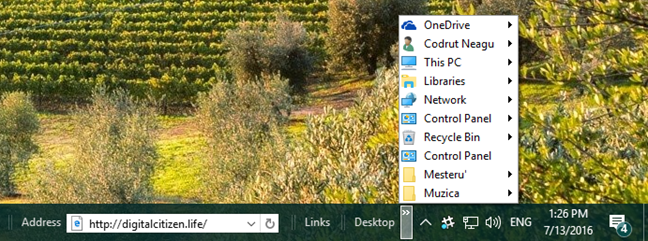
taksbar, Windows 10, 개인화, 구성, 설정
작업 표시줄에서 도구 모음을 제거하는 방법
작업 표시줄에서 특정 도구 모음을 보고 싶지 않다면 제거할 수 있습니다. 작업 표시줄의 빈 공간을 마우스 오른쪽 버튼으로 클릭하거나 길게 누르고 도구 모음 을 클릭하거나 마우스를 가져간 다음 숨기려는 도구 모음의 선택을 취소합니다.
추가한 항목은 사라집니다. 목록의 기본 항목은 선택이 취소되어 마음이 바뀌면 다시 추가할 수 있습니다.
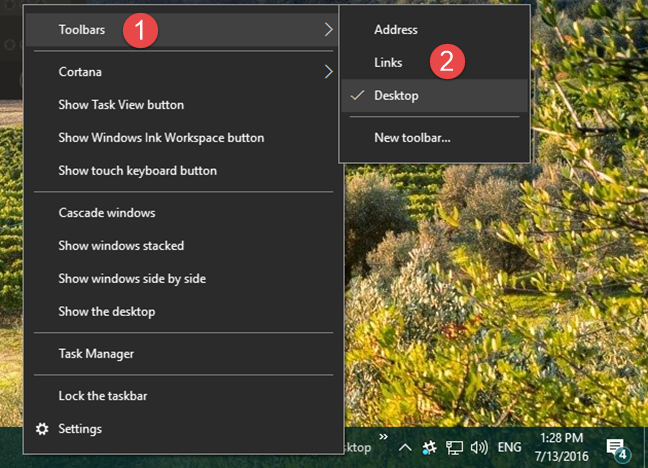
taksbar, Windows 10, 개인화, 구성, 설정
다중 디스플레이를 사용할 때 작업 표시줄을 사용자 지정하는 방법
듀얼 또는 다중 모니터 설정이 있는 경우 작업 표시줄은 기본적으로 모든 화면에 표시되지 않습니다. 그러나 모든 곳에 표시하려면 작업 표시줄 설정 의 다중 디스플레이 섹션 에서 "모든 디스플레이에 작업 표시줄 표시" 옵션을 활성화할 수 있습니다. 다른 화면의 다른 작업 표시줄에 있는 버튼을 결합할지 여부를 지정할 수도 있습니다.
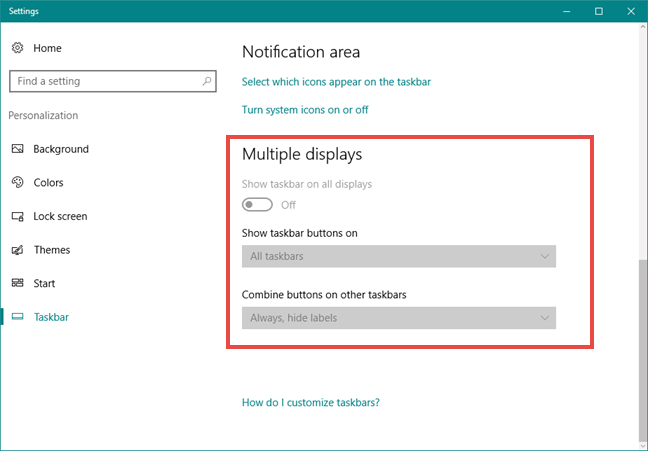
taksbar, Windows 10, 개인화, 구성, 설정
다시 말씀드리지만 작업 표시줄 설정으로 이동하려면 작업 표시줄의 빈 공간을 마우스 오른쪽 버튼으로 클릭하거나 탭한 다음 설정 을 클릭하거나 탭합니다 .
결론
보시다시피 Windows 10의 작업 표시줄은 사용자 지정이 가능하며 모양과 작동 방식에 대해 변경할 수 있는 항목이 많이 있습니다. 이제 모두 알고 있으므로 사용자 정의할 때입니다. 이 주제에 대해 공유할 내용이 있으면 아래 의견을 사용하십시오.
웹 브라우저를 사용하여 Windows 10 Mobile 및 Windows Phone용 앱을 설치하는 효율적인 방법을 알아보세요.
Windows PC 또는 장치에 연결하는 모든 종류의 미디어 또는 장치에 대한 기본 자동 실행 동작을 변경하는 방법.
Mac에서 작업 그룹을 변경하시겠습니까? Mac이 Windows 또는 Linux를 사용하는 컴퓨터를 포함하여 다른 컴퓨터와 네트워크에서 잘 작동하도록 올바르게 설정하는 방법은 다음과 같습니다.
Android 스마트폰의 빠른 설정, Google 어시스턴트 또는 Google Play 스토어의 손전등 앱을 통해 손전등을 쉽게 켜는 방법을 알아보세요.
TP-Link Wi-Fi 6 라우터에서 IPv6 설정을 어떻게 찾나요? TP-Link 라우터에서 IPv6을 활성화하고 모든 관련 설정을 변경하는 방법. 전문가의 팁도 포함되어 있습니다.
Windows 10에서 Microsoft Edge 다운로드 위치를 변경하고 다운로드 저장 프롬프트를 활성화하는 방법에 대해 알아보세요.
Windows 10 및 Windows 11에서 게임 모드를 켜는 방법을 알아보세요. 최적의 게임 성능을 위한 팁입니다.
화면을 잠글 때 Huawei 스마트폰이 앱을 강제 종료하지 않도록 하는 방법. 바이러스 백신, 자녀 보호 기능, 음성 녹음기, 피트니스 추적기 또는 탐색 앱 비활성화를 중지하는 방법.
iPhone 또는 iPad에서 두 가지 방법으로 언어를 변경하는 방법을 알아보세요! 스페인어, 중국어, 독일어 또는 기타 언어로 전환합니다.
전체 화면 Google Chrome 및 기타 브라우저에 넣는 방법: Mozilla Firefox, Microsoft Edge 및 Opera. 전체 화면 모드를 종료하는 방법.
Windows는 암호를 얼마나 안전하게 저장합니까? 암호를 쉽게 읽는 방법과 보안을 강화하는 팁을 알아보세요.
고급 보안이 포함된 Windows 방화벽이란 무엇입니까? 고급 보안으로 Windows 방화벽을 여는 방법은 무엇입니까? 기존 규칙을 보고 비활성화하거나 제거하거나 속성을 변경하는 방법.
몇 번의 탭으로 iPhone 키보드를 다른 언어 또는 레이아웃으로 변경하는 방법을 알아보십시오! iPhone 키보드를 추가, 변경 및 전환합니다.
내가 가지고 있는 PowerPoint 버전은 무엇입니까? Microsoft PowerPoint의 최신 버전은 무엇입니까? 최신 버전의 PowerPoint로 업데이트하려면 어떻게 합니까?
CMD를 포함하여 Windows Defender 방화벽을 여는 데 사용할 수 있는 모든 방법, 바로 가기 및 명령.
삼성폰에서 Galaxy AI를 더 이상 사용할 필요가 없다면, 매우 간단한 작업으로 끌 수 있습니다. 삼성 휴대폰에서 Galaxy AI를 끄는 방법은 다음과 같습니다.
인스타그램에 AI 캐릭터를 더 이상 사용할 필요가 없다면 빠르게 삭제할 수도 있습니다. 인스타그램에서 AI 캐릭터를 제거하는 방법에 대한 가이드입니다.
엑셀의 델타 기호는 삼각형 기호라고도 불리며, 통계 데이터 표에서 많이 사용되어 숫자의 증가 또는 감소를 표현하거나 사용자의 필요에 따라 모든 데이터를 표현합니다.
모든 시트가 표시된 Google 시트 파일을 공유하는 것 외에도 사용자는 Google 시트 데이터 영역을 공유하거나 Google 시트에서 시트를 공유할 수 있습니다.
사용자는 모바일 및 컴퓨터 버전 모두에서 언제든지 ChatGPT 메모리를 끌 수 있도록 사용자 정의할 수 있습니다. ChatGPT 저장소를 비활성화하는 방법은 다음과 같습니다.
기본적으로 Windows 업데이트는 자동으로 업데이트를 확인하며, 마지막 업데이트가 언제였는지도 확인할 수 있습니다. Windows가 마지막으로 업데이트된 날짜를 확인하는 방법에 대한 지침은 다음과 같습니다.
기본적으로 iPhone에서 eSIM을 삭제하는 작업도 우리가 따라하기 쉽습니다. iPhone에서 eSIM을 제거하는 방법은 다음과 같습니다.
iPhone에서 Live Photos를 비디오로 저장하는 것 외에도 사용자는 iPhone에서 Live Photos를 Boomerang으로 매우 간단하게 변환할 수 있습니다.
많은 앱은 FaceTime을 사용할 때 자동으로 SharePlay를 활성화하는데, 이로 인해 실수로 잘못된 버튼을 눌러서 진행 중인 화상 통화를 망칠 수 있습니다.
클릭 투 두(Click to Do)를 활성화하면 해당 기능이 작동하여 사용자가 클릭한 텍스트나 이미지를 이해한 후 판단을 내려 관련 상황에 맞는 작업을 제공합니다.
키보드 백라이트를 켜면 키보드가 빛나서 어두운 곳에서 작업할 때 유용하며, 게임 공간을 더 시원하게 보이게 할 수도 있습니다. 아래에서 노트북 키보드 조명을 켜는 4가지 방법을 선택할 수 있습니다.
Windows 10에 들어갈 수 없는 경우, 안전 모드로 들어가는 방법은 여러 가지가 있습니다. 컴퓨터를 시작할 때 Windows 10 안전 모드로 들어가는 방법에 대한 자세한 내용은 WebTech360의 아래 기사를 참조하세요.
Grok AI는 이제 AI 사진 생성기를 확장하여 개인 사진을 새로운 스타일로 변환합니다. 예를 들어 유명 애니메이션 영화를 사용하여 스튜디오 지브리 스타일의 사진을 만들 수 있습니다.
Google One AI Premium은 사용자에게 1개월 무료 체험판을 제공하여 가입하면 Gemini Advanced 어시스턴트 등 여러 업그레이드된 기능을 체험할 수 있습니다.
iOS 18.4부터 Apple은 사용자가 Safari에서 최근 검색 기록을 표시할지 여부를 결정할 수 있도록 허용합니다.




























